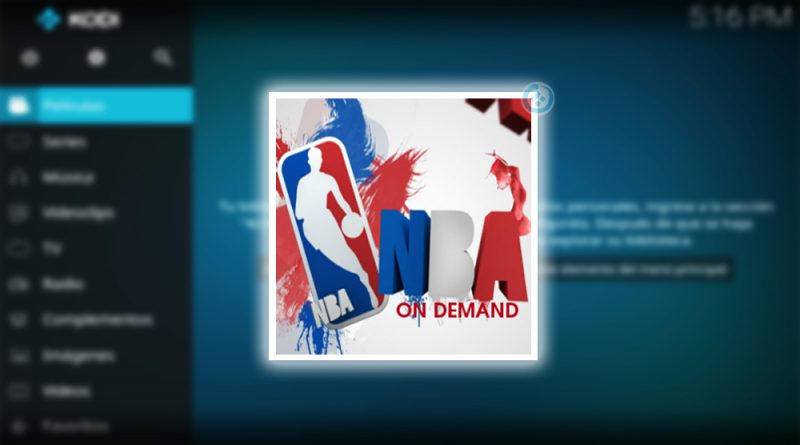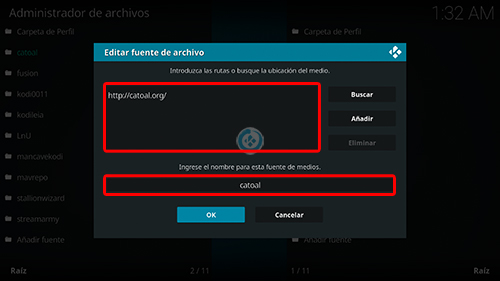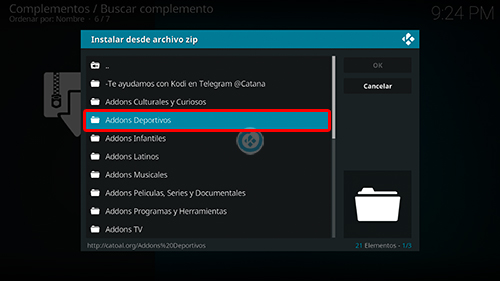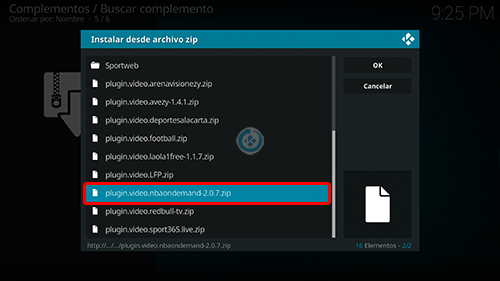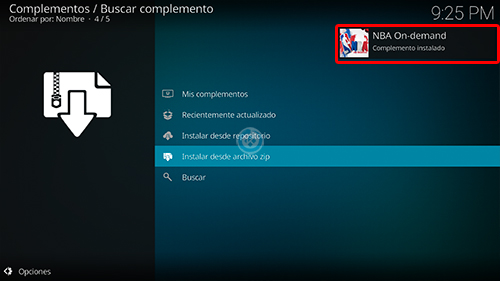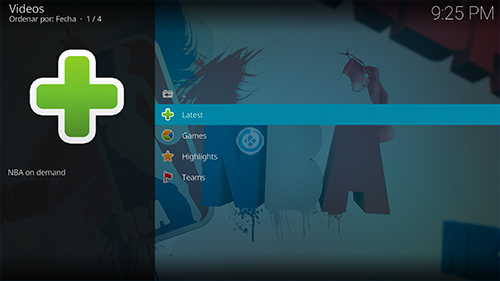Cómo Instalar Addon NBA On Demand en Kodi
El addon NBA On Demand en Kodi es un complemento de video en donde podremos encontrar contenido exclusivo de la NBA, contando con secciones como Últimos, Juegos, Destacados y Equipos. Este addon se actualiza constantemente.
|Quizá te interese: Como Instalar Addon Magyck en Kodi [Contenido en Español]
El tutorial se muestra para Kodi 18, no se ha probado en versiones anteriores de Kodi. Funciona con todas las plataformas. Si surge algún problema pueden hacerlo saber en los comentarios. Si deseas apoyar el proyecto Mundo Kodi puedes dar clic aquí.
Como usuarios de Kodi recomendamos el uso de IPVanish VPN para tener acceso total a todos los addons como Palantir o SportsDevil incluidos los de torrents como Plexus o Quasar y disfrutar de los mejores eventos deportivos. Compatible con múltiples plataformas como Android, Amazon Fire TV, Windows, Mac, iOS, entre otros.
Unos de los mayores beneficios son:
> Privacidad y anonimato en Internet y Kodi
> Elimina el Geo-bloqueo
> Soporte 24/7
> Hasta 5 dispositivos simultáneos
> Satisfacción garantizada o te devuelven tu dinero
> …Y más
Cómo Instalar Addon NBA On Demand en Kodi
Los pasos para realizar la instalación son los siguientes:
1. Abrimos Kodi
Si es la primera vez que instalas un addon no oficial de Kodi, debes de dar permisos a Kodi – TUTORIAL
2. Seleccionamos Ajustes (icono del engrane)
3. Administrador de archivos
4. Añadir fuente
5. En la URL colocamos http://catoal.org/ y en nombre catoal damos OK
Si deseas descargar el archivo zip puedes colocar la URL en algún navegador web.
6. Regresamos al menú principal y seleccionamos Complementos
7. Complementos (icono de la caja)
8. Instalar desde archivo zip
9. catoal
10. Addons Deportivos
11. plugin.video.nbaondemand-x.x.x.zip
12. Esperamos la notificación Complemento activado
13. Regresamos al menú de Complementos y seleccionamos Complementos para programas > NBA On Demand
14. Ahora podremos todas las secciones disponibles dentro del addon NBA On Demand
15. Listo! El addon NBA On Demand en Kodi habrá quedado instalado correctamente.
Damos agradecimientos especiales al creador del addon lambda, enen92, jsergio por compartir su trabajo y tiempo en la realización del addon.
Esperamos que el tutorial haya sido de ayuda, recuerda que puedes apoyarnos a mantenernos en linea realizando una donación por paypal (o al botón donar) o dando clic en los enlaces.
Nota: Mundo Kodi no se hace responsable de cualquier daño, pérdida de tiempo o información al intentar este tutorial, todo esto es solo con la intención de informar, todo el contenido utilizado para los tutoriales es sacado de información que circula en Internet. Mundo Kodi así como todo el material aquí mencionados en este sitio no son oficiales de Kodi o Fundación XBMC favor de no realizar quejas o reclamos en el foro oficial de Kodi. Tampoco estamos vinculados con ningún vendedor de dispositivos o servicio privado de IPTV/streaming, todo el contenido mencionado en Mundo Kodi es gratuito a menos que se indique lo contrario, para más información sigue este enlace.